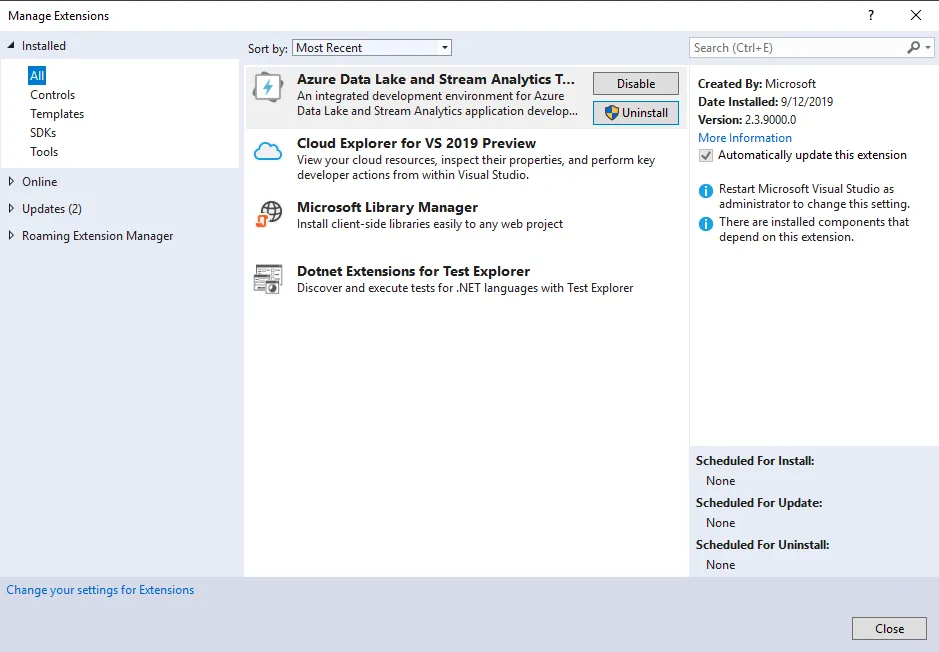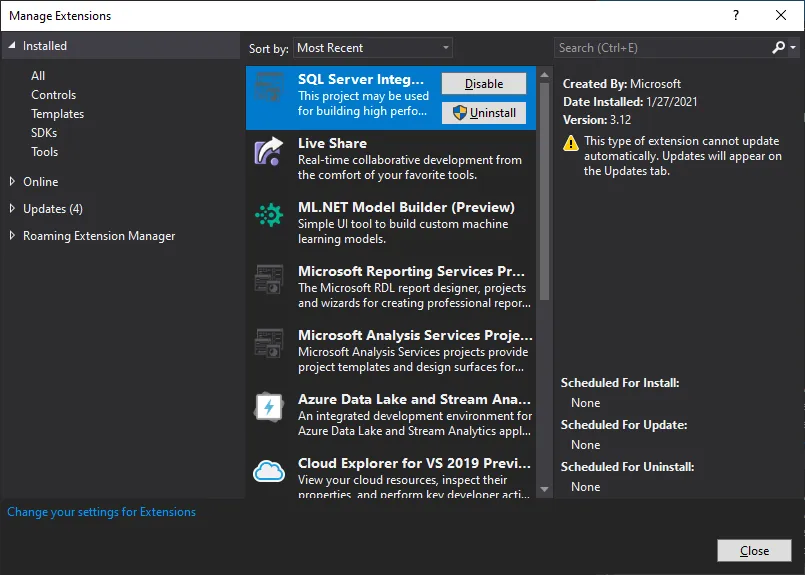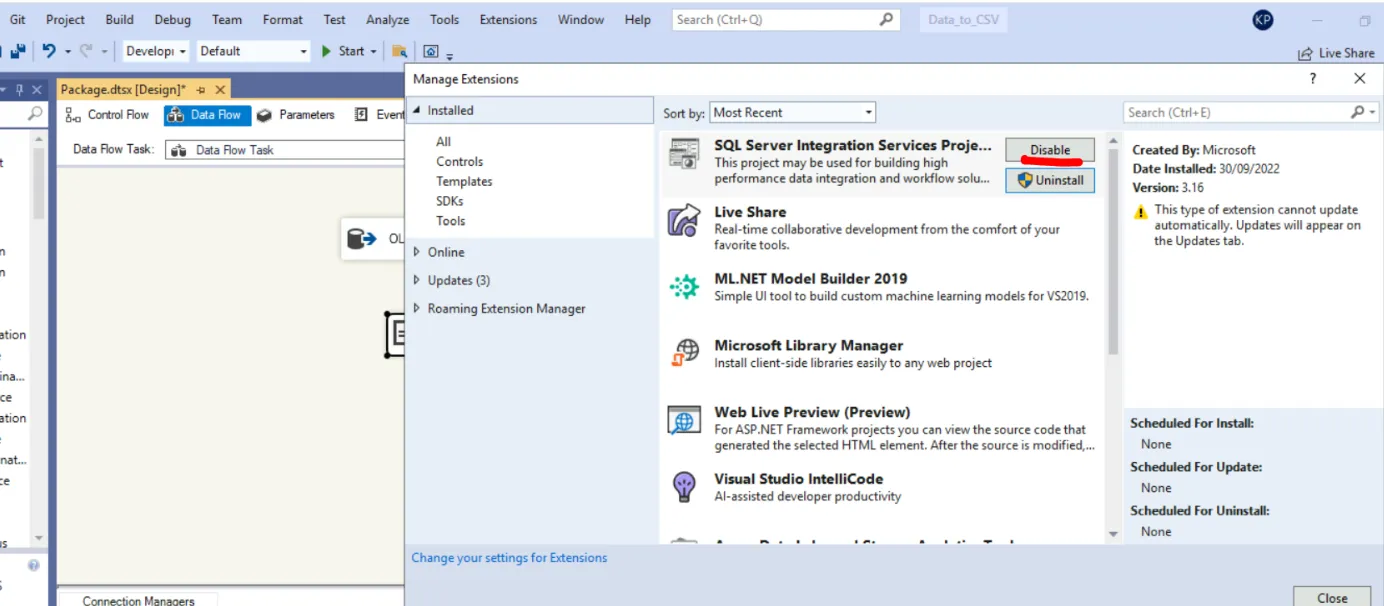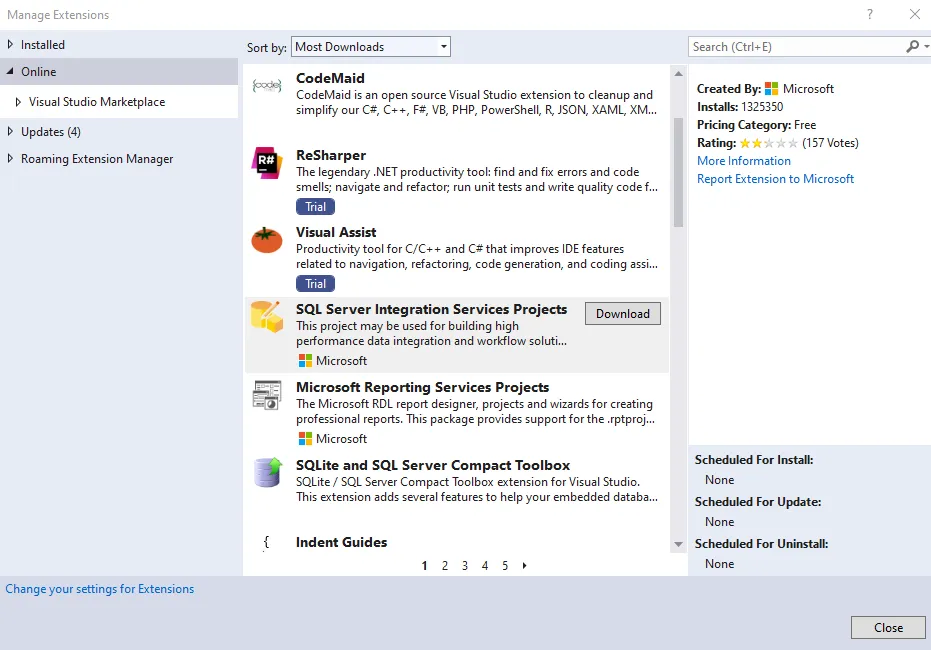我想我曾使用Visual Studio 2017编写了一个SSIS包。现在我安装了Visual Studio 2019,但无法打开解决方案文件,出现错误信息:
“不支持。此版本的 Visual Studio 无法打开以下项目。可能未安装项目类型或此版本的 Visual Studio 不支持它们。有关启用这些项目类型或以其他方式迁移资产的详细信息,请参见单击“确定”后显示的“迁移报告”中的详细信息。 - ABC,“C:\ Users\XYZ\ABC.dtproj”
需要进行非功能性更改。为了使下列项目能够在Visual Studio 2015、Visual Studio 2013、Visual Studio 2012和Visual Studio 2010 SP1中打开,Visual Studio 将自动对其进行非功能性更改。项目行为不会受到影响。 - ABC_SSIS,“C:\Users\XYZ\ABC_SSIS.sln””
我尝试了“右键单击该项目然后重新加载”- 没有效果。
我试图确认SSDT是否已安装:它在安装界面安装了,但在扩展管理器中不存在: 安装的SSDT: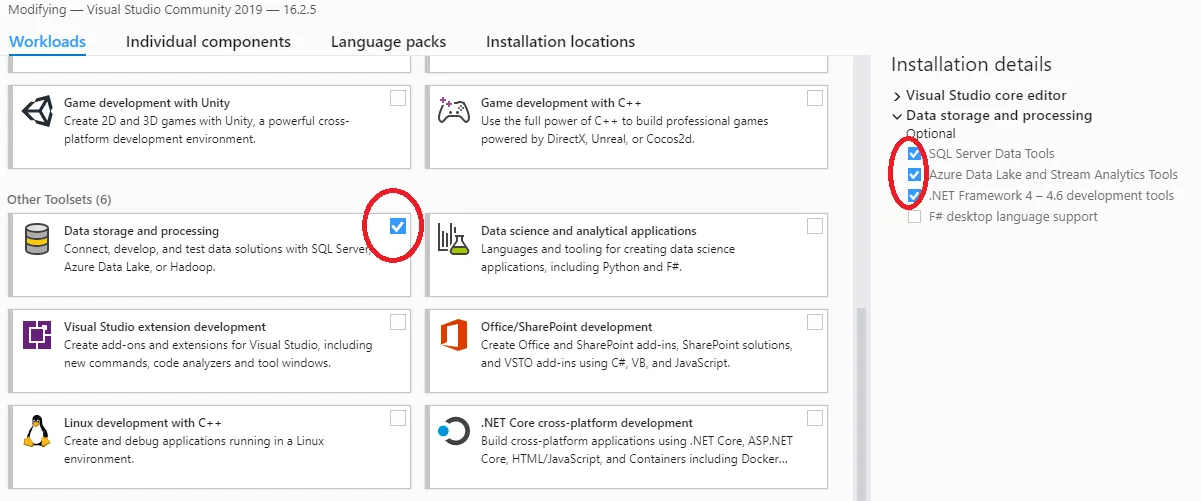 扩展管理器中没有SSDT:
扩展管理器中没有SSDT: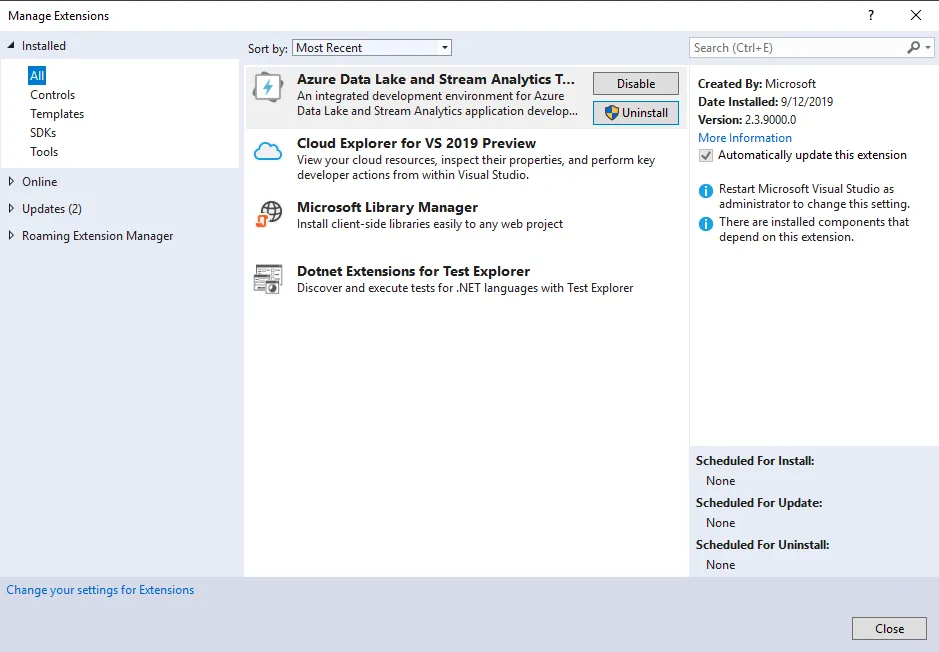
“不支持。此版本的 Visual Studio 无法打开以下项目。可能未安装项目类型或此版本的 Visual Studio 不支持它们。有关启用这些项目类型或以其他方式迁移资产的详细信息,请参见单击“确定”后显示的“迁移报告”中的详细信息。 - ABC,“C:\ Users\XYZ\ABC.dtproj”
需要进行非功能性更改。为了使下列项目能够在Visual Studio 2015、Visual Studio 2013、Visual Studio 2012和Visual Studio 2010 SP1中打开,Visual Studio 将自动对其进行非功能性更改。项目行为不会受到影响。 - ABC_SSIS,“C:\Users\XYZ\ABC_SSIS.sln””
我尝试了“右键单击该项目然后重新加载”- 没有效果。
我试图确认SSDT是否已安装:它在安装界面安装了,但在扩展管理器中不存在: 安装的SSDT:
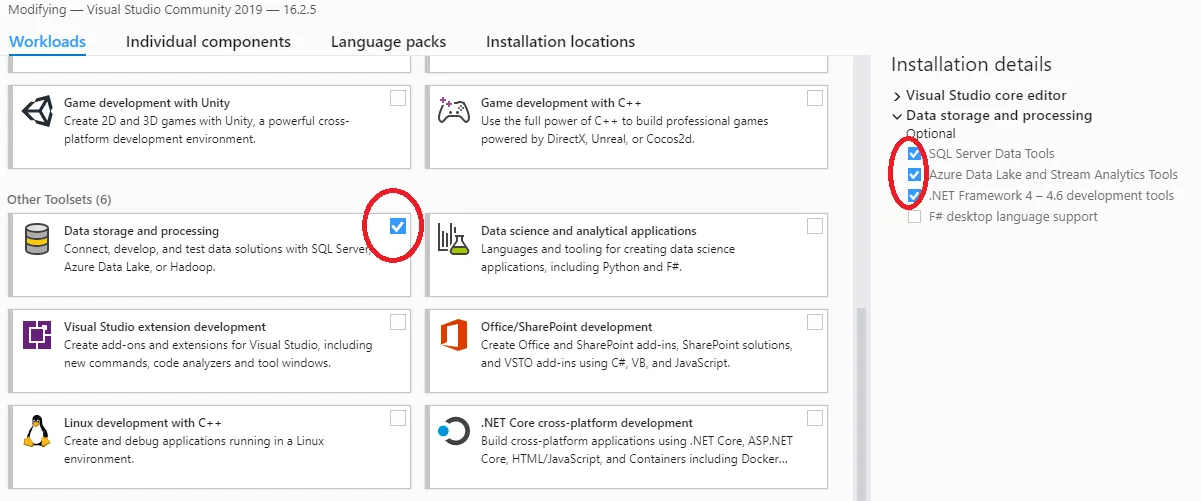 扩展管理器中没有SSDT:
扩展管理器中没有SSDT: